PS如何实时创建自定义字体样式?在 Adobe Photoshop 中为您的项目创建具有完美粗细、宽度、倾斜度和其他属性的理想字体。使用 可变字体 全面掌控文本外观样式。我们将首先从一个单独的字体文件入手,最终创建可以在项目中重复使用的字体样式。

输入文本
按 T 或从工具面板中选择“Horizontal Type Tool”(水平文字工具)。然后点击画布,输入文本。点击文本三次,选中整个句子,并在选项栏中增加字体大小。
选择其中一个对齐选项。如果需要,可以被选中文本的顶部调整文本位置。

首先选择一个可变字体
您可以快速查找电脑上安装的可变字体。选中您的文本,然后在选项栏的“Font”(字体)菜单中输入“variable” 。您会发现,每个可变字体的名称旁边都有唯一图标标识符 (VAR)。
将鼠标移动到列表中的选项上,可以实时预览各种可变字体样式,从中选择一种。

编辑字体样式预设
“Properties”(属性)面板自动打开,您可以使用滑块方便地调整字体的“Weight”(粗细)、“Optical size”(光学尺寸)、“Width”(宽度)和“Slant”(倾斜度)。根据您选择的字体样式,您看到的自定义属性可能会有所不同。
您还可以更改文字的颜色。
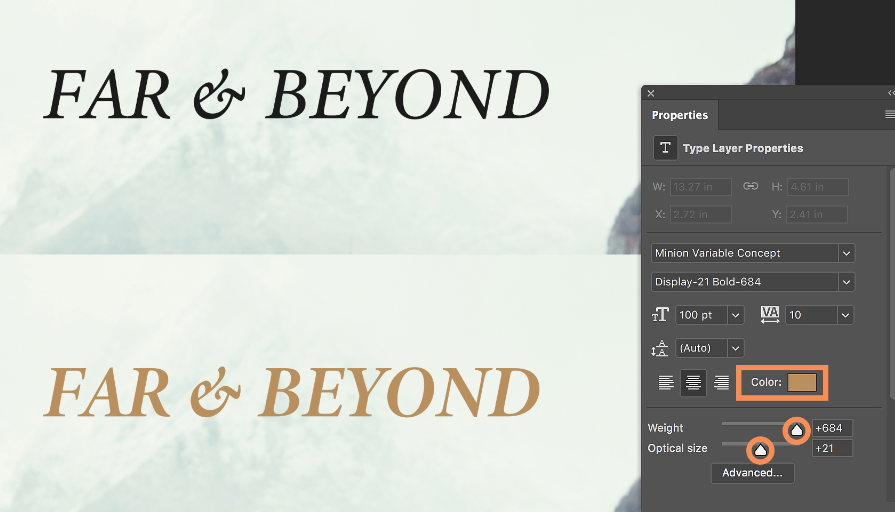
提示: 当您调整滑块时,Photoshop 会自动选择与您的当前设置最接近的字体样式。例如,如果增加常规字体样式(如 Acumin Variable Concept Regular)的“Slant”(倾斜度),Photoshop 会自动将其更改为斜体。
微调字体
点击“Advanced”(高级)可以对字体进行微调,包括调整字体大小、字偶间距(字母对间的距离)、字符间距(一组字母间的距离)和其他设置。
提示: 要再次访问“Properties”(属性)面板,请点击停靠面板中的“Properties”(属性)图标,或选择“Window”(窗口)>“Properties”(属性)。
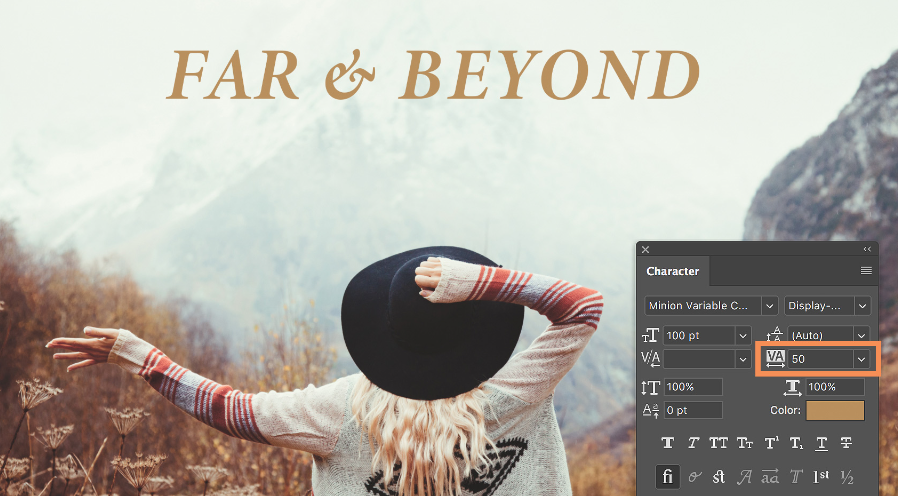
保存自定义字体样式
在获得了满意的字体样式后,要如何保存字体样式,以便日后重复使用呢?
选中文本,并点击停靠面板中的“Paragraph Styles”(段落样式)。点击面板底部的“Create New Paragraph Style”(新建段落样式)。双击新样式 (Paragraph Style 1) 并输入新名称。
要重复使用您的自定义字体样式,只需选择文档中的文本,然后点击您创建的段落样式即可。
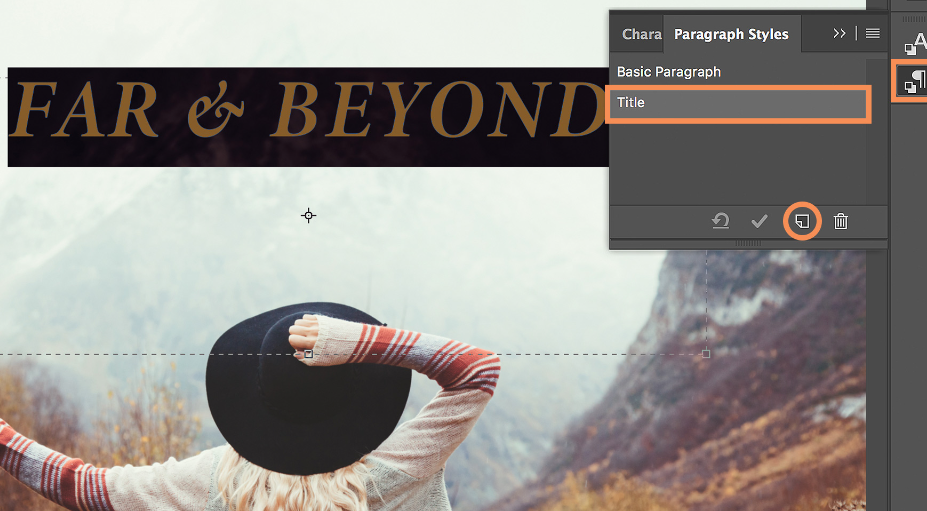
以上就是关于PS如何实时创建自定义字体样式的全部内容了,希望能帮助到大家。
